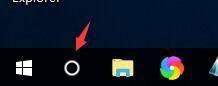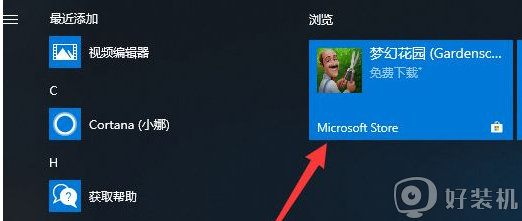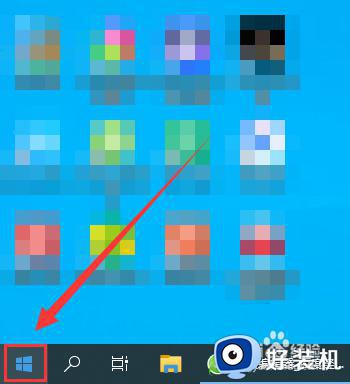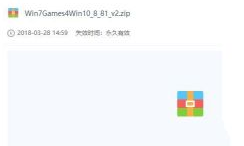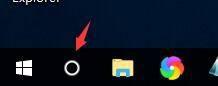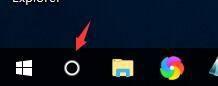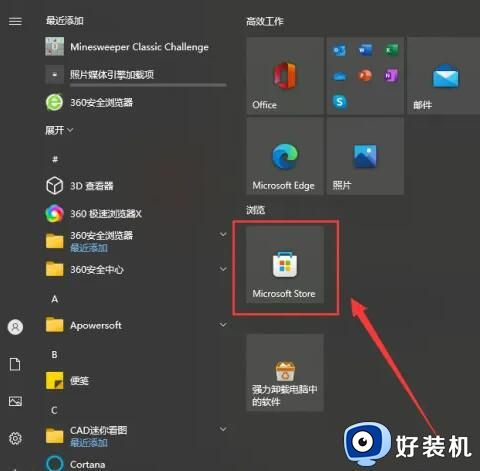win10电脑游戏扫雷怎么安装 win10没有扫雷游戏的安装步骤
时间:2021-03-04 14:06:32作者:huige
大家都知道在之前的win7系统中,是内置有扫雷游戏的,但是很多用户在升级win10系统中,却发现找不到游戏扫雷,其实win10默认是没有扫雷的,不过也不用担心,我们可以自己手动进行安装,那么win10电脑游戏扫雷怎么安装呢?方法很简单,一起来看看win10没有扫雷游戏的详细安装步骤吧。
具体步骤如下:
1、在win10安装完成以后,已经没有了扫雷游戏,预装的是纸牌类游戏,需要到应用商店下载;
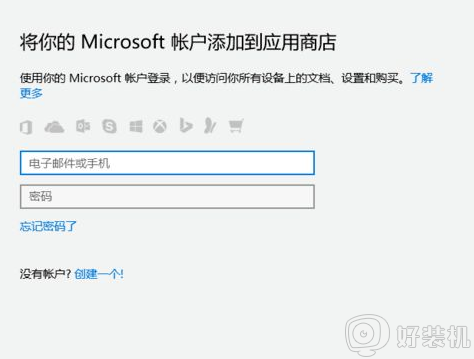
2、点击任务下方的应用商店快捷图标,进入到应用商店,或者窗口-所有应用中找到应用商店进入;

3、进入应用商店,在右上方的搜索方框内输入“扫雷”进行应用搜索;
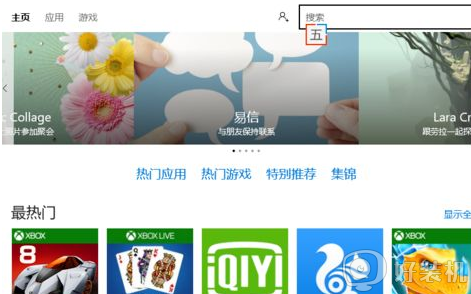
4、搜索能搜出一类扫雷的应用,如下图,一般第一个microsoft打头的扫雷就是,居然是英文的;
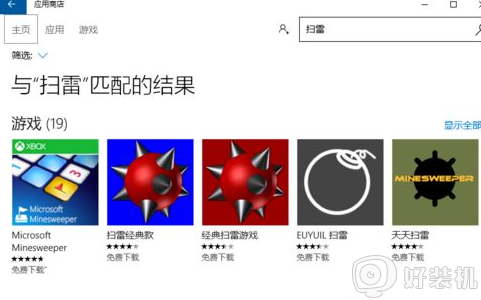
5、点击进行免费的下载,不过应用商店需要用微软账号登录,如果有MSN的账号,也可以;
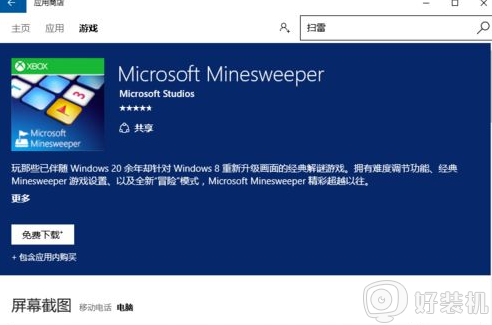
6、登录账号下载完成就可以进入游戏了,不过现在做得比以前炫多了,没有了当初小游戏的感觉。
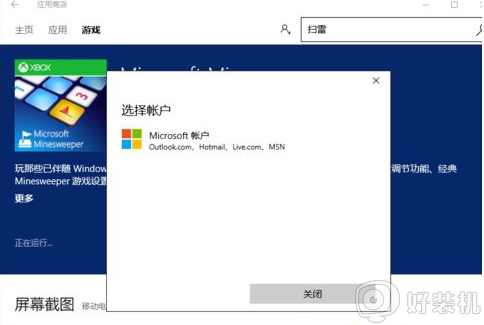
上述给大家讲解的便是win10没有扫雷游戏的安装步骤,如果你也想玩扫雷游戏的话,就可以学习上面的方法来安装。
相关教程:
win10自带的扫雷在哪儿